Valgmuligheter for brukere i et grafisk grensesnitt er avgjørende for brukeropplevelsen. ChoiceBox i JavaFX lar deg lage et enkelt og effektivt valg. Denne guiden vil vise deg trinn for trinn hvordan du kan integrere en ChoiceBox i din JavaFX-applikasjon og hvilke funksjoner den kan tilby.
Viktigste funn
- En ChoiceBox gjør det mulig å velge forskjellige alternativer fra en nedtrekksmeny.
- Valget kan dynamisk kobles til lyttere og matriser.
- Tooltips kan legges til for å gi ekstra informasjon.
Oppretting av en ChoiceBox
For å starte programmet anbefaler jeg at du bruker det forrige prosjektet, som arbeider med avkrysningsbokser og grafikk, som base. Her er trinnene du må følge.
Trinn 1: Opprettelse av ChoiceBox
Først oppretter du ChoiceBoxen. Dette skjer typisk i hoveddelen av applikasjonen din, hvor du definerer UI-elementet.
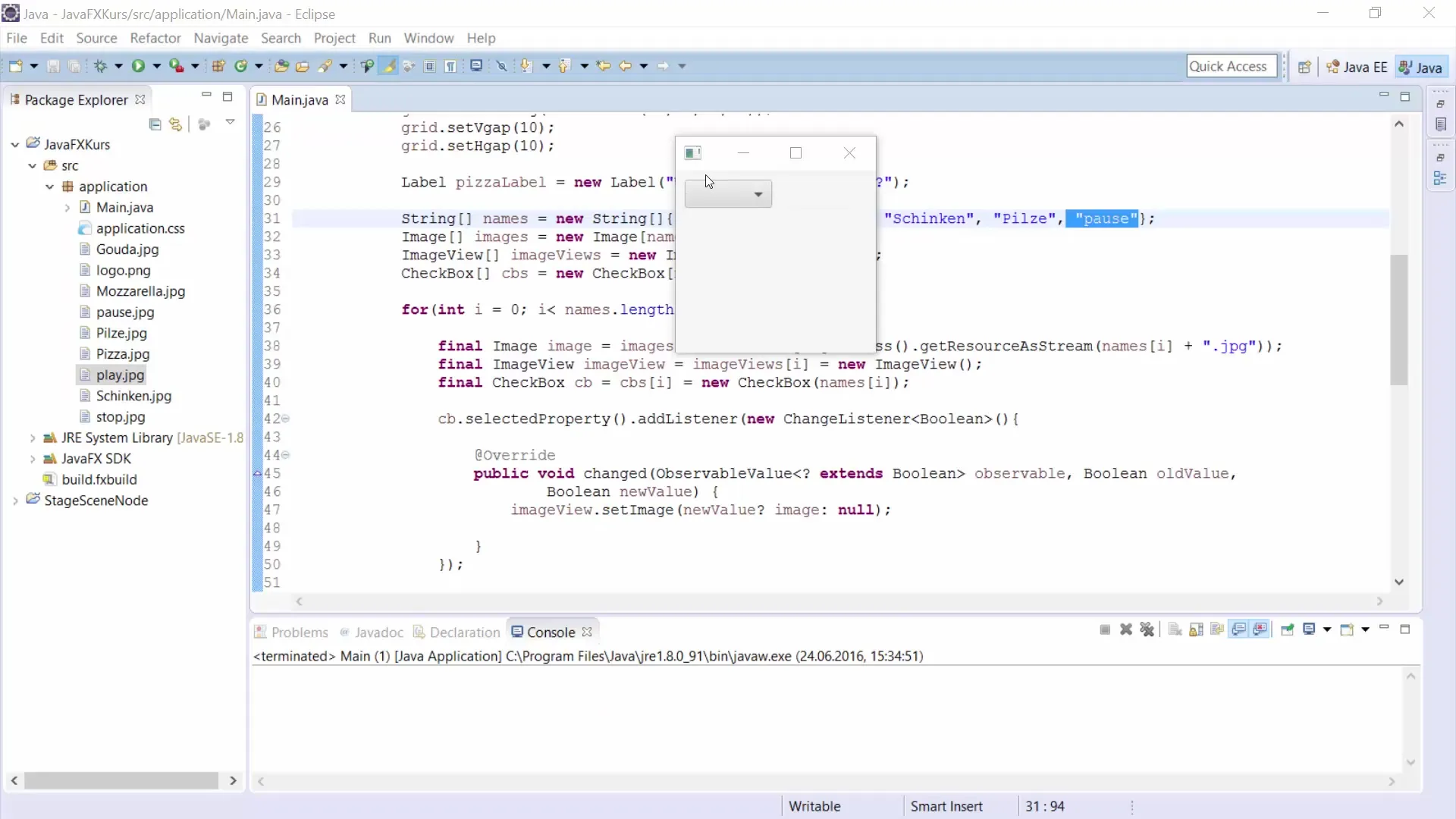
Her definerer du en ny ChoiceBox med betegnelsen CB.
Trinn 2: Legge til elementer i ChoiceBoxen
ChoiceBoxen bør nå fylles med data. I dette eksempelet brukes himmelretningene og deres naboland som alternativer.
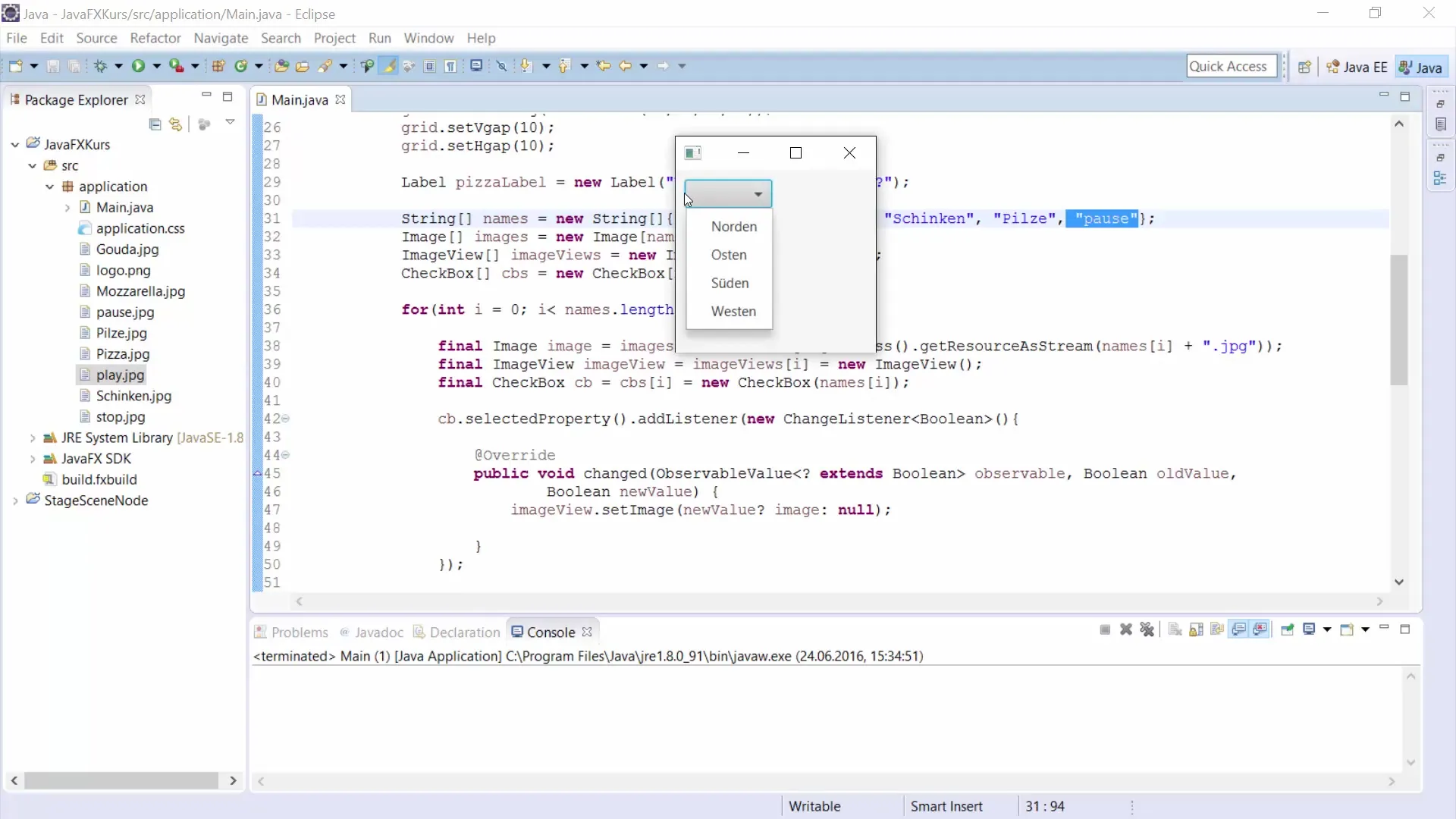
Til dette importerer du en ObservableArrayList fra FXCollections-klassen for å håndtere dataene.
Trinn 3: Koble land med himmelretningene
Nå ønsker du å lage en liste over land som er knyttet til himmelretningene. Et enkelt matrise hjelper deg med å etablere dette forholdet.
Trinn 4: Legge til ChoiceBoxen i brukergrensesnittet
Nå må du legge til ChoiceBoxen i UI-layouten din. Bruk et GridPane eller en annen layout som passer inn i designet ditt.
Trinn 5: Legge til lyttere for ChoiceBoxen
For å kunne reagere på valget i ChoiceBoxen, må du legge til en lytter som følger med på endringene og utfører passende handlinger.
Trinn 6: Oppretting av etikett for utdata
Det er viktig å opprette en etikett som viser brukerens valg. I begynnelsen har etiketten ennå ingen tekst.
Trinn 7: Sett opp tooltip
Tooltips gir en vennligere brukeropplevelse ved å gi informasjon om ChoiceBoxen. Bruk koden for å legge til en tooltip for ChoiceBoxen.
Trinn 8: Teste applikasjonen
Nå er det tid for å teste applikasjonen for å sikre at alt fungerer som forventet. Velg forskjellige himmelretninger og se om de riktige nabolandene vises.
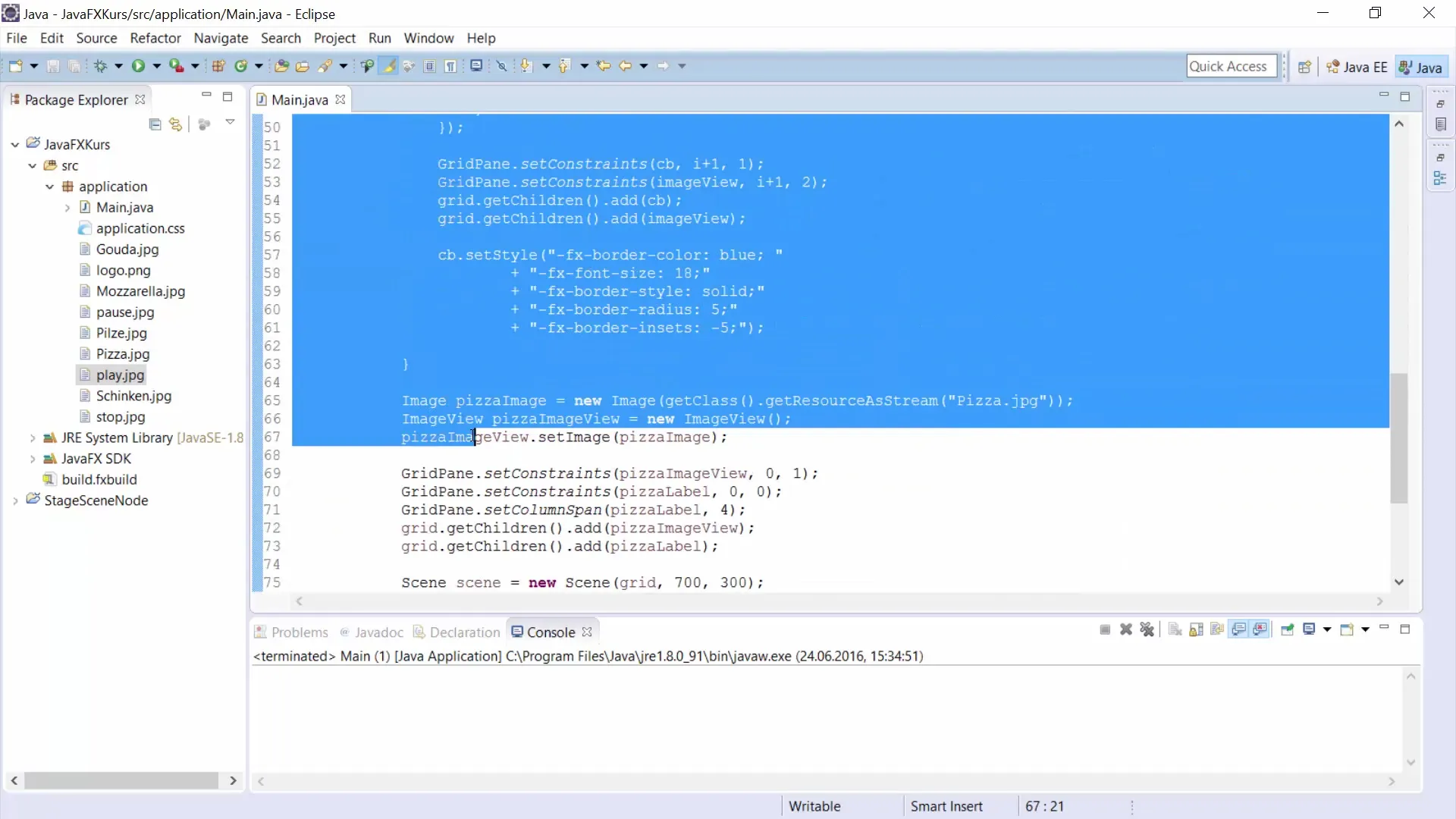
Når du nå velger en retning, bør den endre den viste utdata i etiketten tilsvarende.
Oppsummering – JavaFX ChoiceBox – En praktisk guide til oppretting og funksjonalitet
Du har nå lært hvordan du lager en ChoiceBox i JavaFX og kobler den til en liste med alternativer og deres tilhørende verdier. Du har også sett implementeringen av en tooltip som gir brukerne bedre orientering. Du kan nå bruke denne teknikken for å lage interaktive og brukervennlige applikasjoner.
Vanlige spørsmål
Hvordan lager jeg en ChoiceBox i JavaFX?Du installerer ChoiceBoxen med ChoiceBox cb = new ChoiceBox(); og fyller den med data.
Hvordan kan jeg legge til en liste med alternativer til ChoiceBoxen?Bruk ObservableList og legg til alternativene med cb.getItems().addAll(options);.
Hvordan kobler jeg valg fra ChoiceBoxen med en etikett?Implementer en ChangeListener som endrer teksten i etiketten basert på valget.
Hva er formålet med en tooltip?En tooltip gir ekstra informasjon om UI-elementer for å forbedre brukervennligheten.
Hvordan tester jeg ChoiceBox-applikasjonen?Start applikasjonen og velg forskjellige alternativer for å sjekke hvordan den fungerer.


